Apprenez à définir les éléments de démarrage dans Win10
Le système Win10 est actuellement le système d'exploitation Windows le plus intelligent. Beaucoup de jeunes amis le préfèrent. Récemment, de nombreux utilisateurs veulent savoir comment définir les éléments de démarrage pour Win10, je vais donc aujourd'hui vous apprendre comment définir les éléments de démarrage pour Win10. Jetons un coup d'œil ci-dessous !
Comment définir les éléments de démarrage de Win10 :
1. Appuyez sur la touche Ctrl + la touche Maj + la touche Échap pour ouvrir le gestionnaire de tâches.
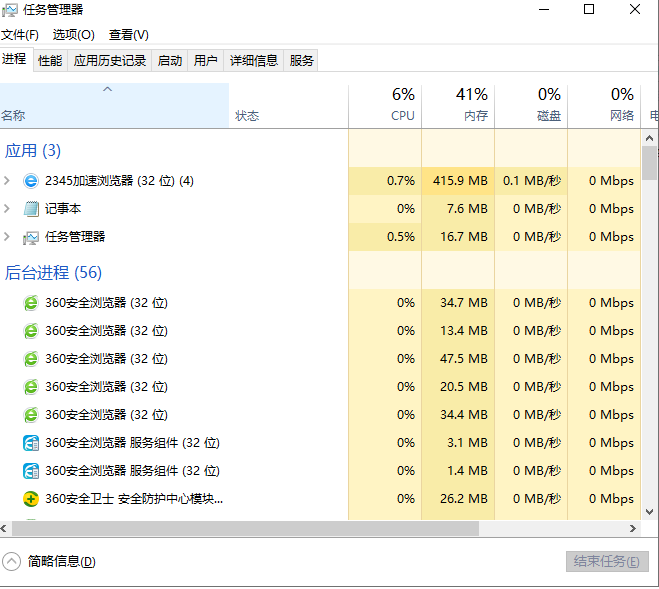
2. Cliquez sur l'option [Démarrage], cliquez sur l'élément de démarrage que vous souhaitez [Désactiver], puis cliquez sur [Désactiver].
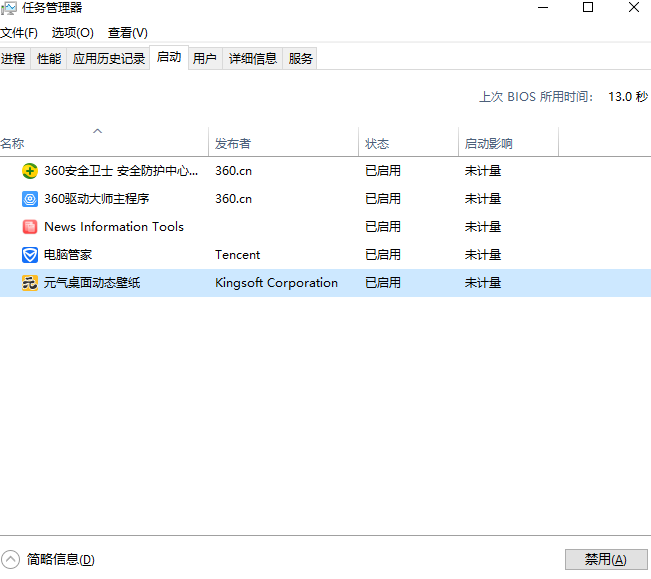
3. Sélectionnez l'élément de démarrage qui doit être [Activé], cliquez avec le bouton droit de la souris et cliquez sur [Activer].
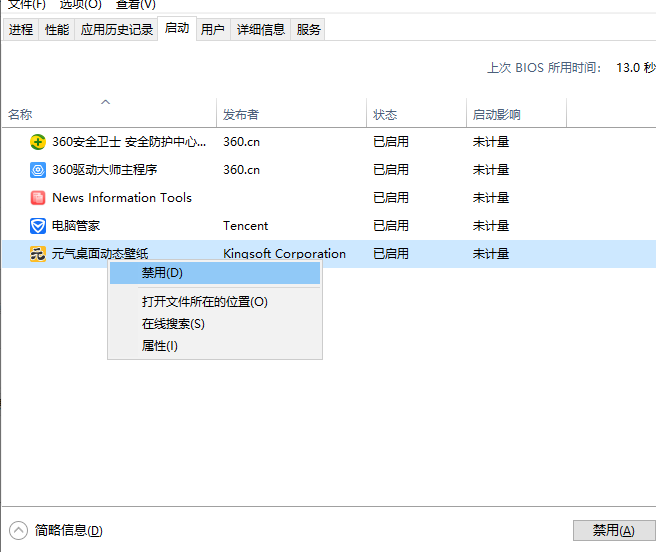
Ce qui précède explique comment définir les éléments de démarrage dans Win10 ! J'espère que cela aidera tout le monde !
Ce qui précède est le contenu détaillé de. pour plus d'informations, suivez d'autres articles connexes sur le site Web de PHP en chinois!

Outils d'IA chauds

Undresser.AI Undress
Application basée sur l'IA pour créer des photos de nu réalistes

AI Clothes Remover
Outil d'IA en ligne pour supprimer les vêtements des photos.

Undress AI Tool
Images de déshabillage gratuites

Clothoff.io
Dissolvant de vêtements AI

Video Face Swap
Échangez les visages dans n'importe quelle vidéo sans effort grâce à notre outil d'échange de visage AI entièrement gratuit !

Article chaud

Outils chauds

Bloc-notes++7.3.1
Éditeur de code facile à utiliser et gratuit

SublimeText3 version chinoise
Version chinoise, très simple à utiliser

Envoyer Studio 13.0.1
Puissant environnement de développement intégré PHP

Dreamweaver CS6
Outils de développement Web visuel

SublimeText3 version Mac
Logiciel d'édition de code au niveau de Dieu (SublimeText3)




